тестирование обучающихся образовательных учреждений Санкт-Петербурга с использованием АИС «Знак» по общеобразовательным пред
Содержание
- 2. НОРМАТИВНАЯ БАЗА ТЕСТИРОВАНИЯ В АИС «ЗНАК» Закон Российской Федерации от 10.07.1992 № 3266-1 «Об образовании» пункт
- 3. Информационный сайт поддержки АИС «Знак» в рамках государственного контроля качества образования и проверки качества подготовки обучающихся
- 4. СХЕМА ВЗАИМОДЕЙСТВИЯ
- 5. ПРОДОЛЖИТЕЛЬНОСТЬ ТЕСТИРОВАНИЯ 4 класс - 25 минут 7,8,10 классы – 45 минут 8 и 10 классы
- 6. 1-ЫЙ ДЕНЬ ТЕСТИРОВАНИЯ
- 7. 2-ОЙ ДЕНЬ ТЕСТИРОВАНИЯ
- 8. 3-ИЙ ДЕНЬ ТЕСТИРОВАНИЯ * В случае тестирования по математике, время тестирования увеличится на 5 минут, время
- 9. РАБОТА В АИС «ЗНАК» Оболочка для регистрации участников, импорта тестов и сбора материала
- 10. ИМПОРТ КИМ в АИС «ЗНАК» В появившемся окне выбрать пункт «Тесты» и щелкнуть по кнопке
- 11. В окне «Список тестов» щелкнуть по кнопке «Импорт» в результате чего будет открыто стандартное окно «Открыть»
- 13. Проверка наличия загруженного «Курса» и теста
- 14. ЭКСПОРТ РЕЗУЛЬТАТОВ ТЕСТИРОВАНИЯ В окне «Выбор теста» в поле «Курс» следует выбрать наименование курса «КО_номер класса_предмет_месяц_год»,
- 15. Для экспорта результатов в файл результатов формата *.rst следует щелкнуть правой кнопкой мыши в любом месте
- 16. ПОДГОТОВИТЕЛЬНЫЙ ЭТАП Устанавливает в компьютерных классах обновленную версию АИС «Знак», Дистрибутив на сайте znak.eduspb.com Инструкция по
- 17. ПРОВЕРКА ТЕХНОЛОГИЧЕСКОЙ ГОТОВНОСТИ, С 25 апреля администратор в ОУ копирует демо-версию КИМ по предметам из папки
- 18. ОСНОВНОЙ ЭТАП Подготовка аудитории тестирования Встреча наблюдателя Координация действий всех должностных лиц и участников тестирования
- 20. Скачать презентацию

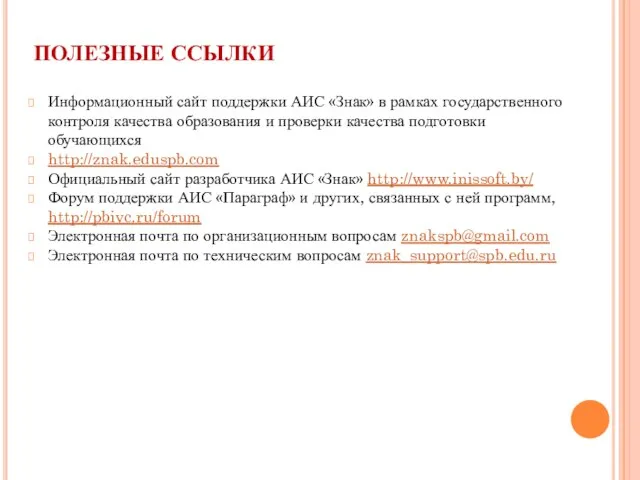



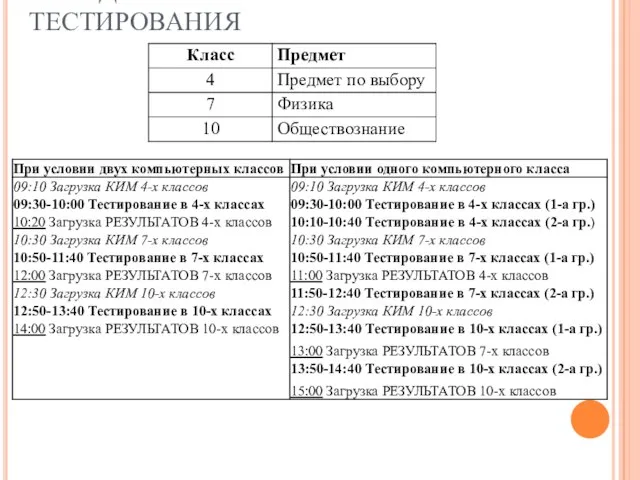

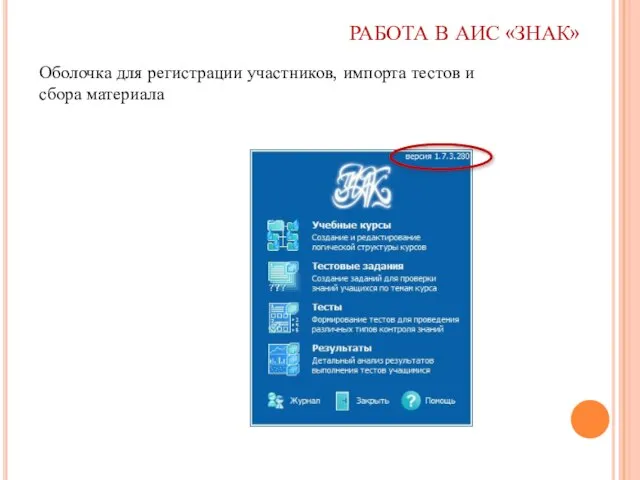
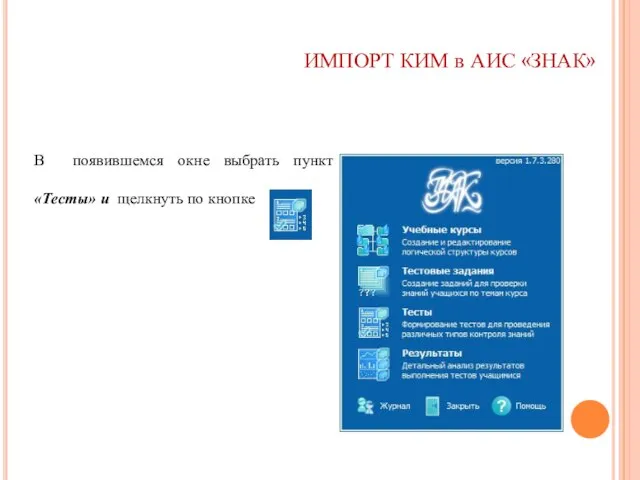
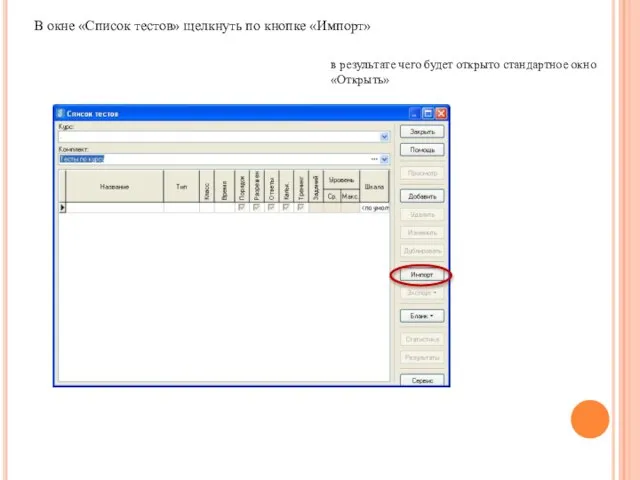
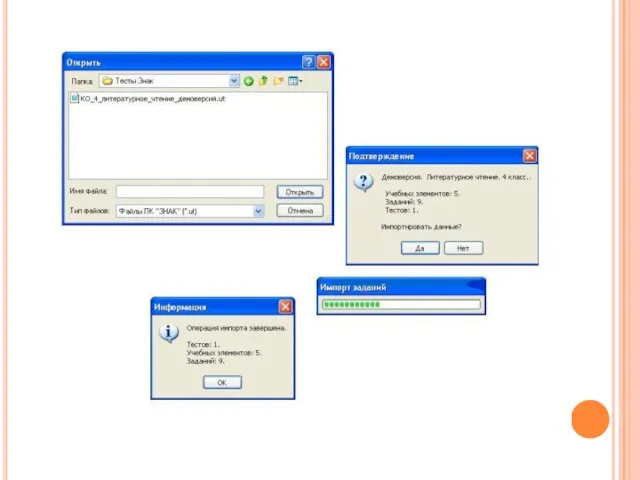

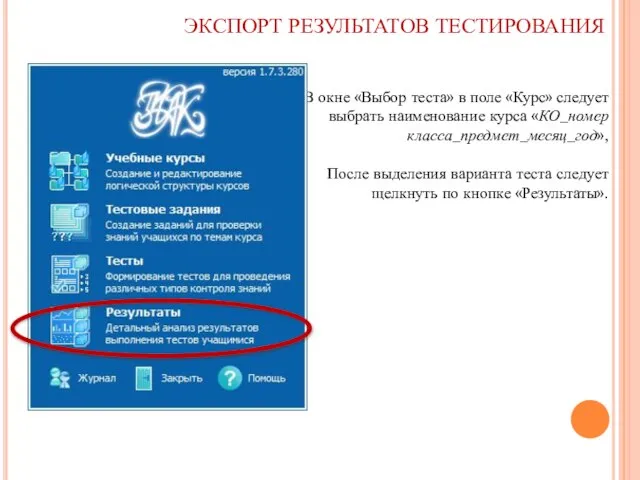
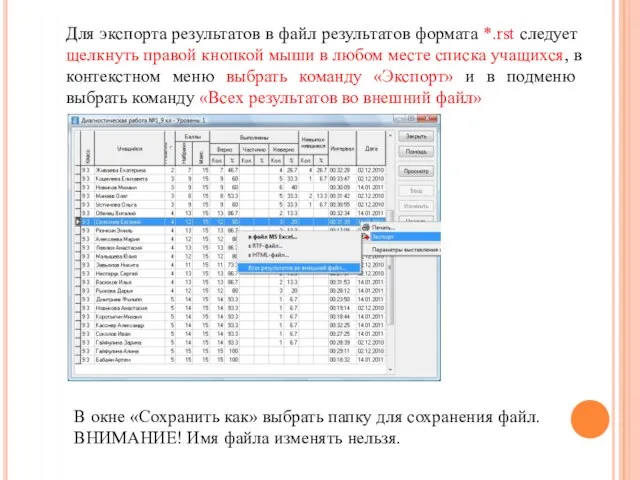
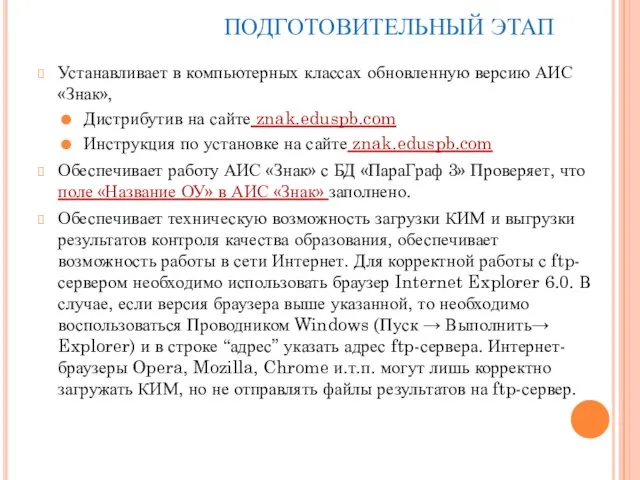

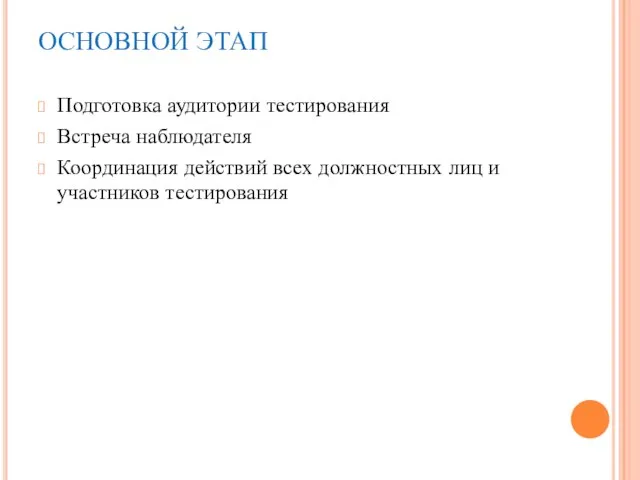
 КАК ПИСАТЬ ДЛЯ СМИ
КАК ПИСАТЬ ДЛЯ СМИ ФЛП Никонов С.В
ФЛП Никонов С.В Возвышение Москвы. Куликовская битва
Возвышение Москвы. Куликовская битва Бойко Алесандра
Бойко Алесандра Добрососедство как драйвер развития территории
Добрососедство как драйвер развития территории Управление конфликтами в организации
Управление конфликтами в организации Метод экспертного опроса и ситуации его применения
Метод экспертного опроса и ситуации его применения Вы планируете провести масштабное конгрессное мероприятие (коллегию, конференцию, «круглый стол», семинар и т.п.) с приглашением ру
Вы планируете провести масштабное конгрессное мероприятие (коллегию, конференцию, «круглый стол», семинар и т.п.) с приглашением ру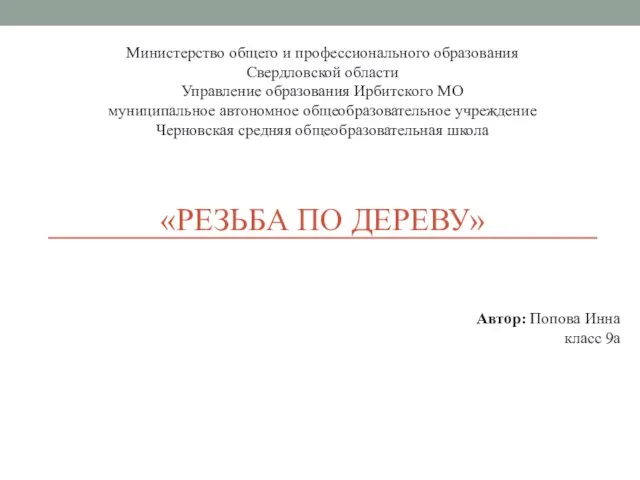 Резьба по дереву. Большая перемена
Резьба по дереву. Большая перемена Биосфера – глобальная экологическая система, ее границы
Биосфера – глобальная экологическая система, ее границы КОНДРАТИЙ ФЕДОРОВИЧ РЫЛЕЕВ. 1795-1826
КОНДРАТИЙ ФЕДОРОВИЧ РЫЛЕЕВ. 1795-1826 Артур Конан Дойль
Артур Конан Дойль урок 9 Координаты вектора (1)
урок 9 Координаты вектора (1) Комплекс упражнений для физкультпаузы
Комплекс упражнений для физкультпаузы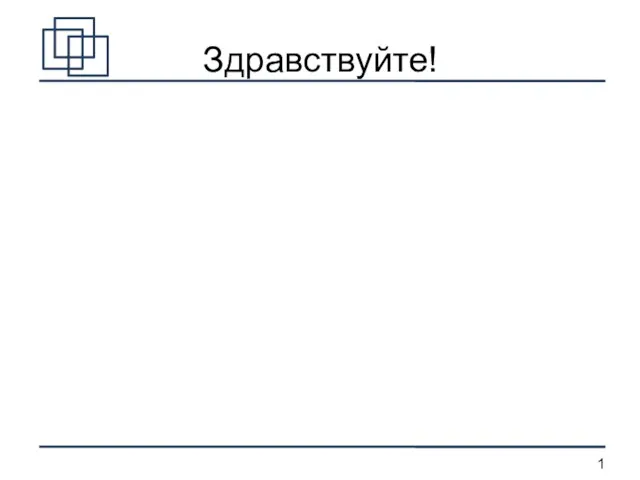 Здравствуйте!
Здравствуйте! Лингвистическая и методическая основа для отбора содержания тематического контроля по русскому языку
Лингвистическая и методическая основа для отбора содержания тематического контроля по русскому языку Лексические нормы употребления прилагательных
Лексические нормы употребления прилагательных Изменение имён существительных по числам
Изменение имён существительных по числам Нашим гостям мы предлагаем проживание в деревянных срубовых домах: от «стандартных» до категории «люкс».
Нашим гостям мы предлагаем проживание в деревянных срубовых домах: от «стандартных» до категории «люкс». Отчет о проведении выходного дня личным составом 12 курса
Отчет о проведении выходного дня личным составом 12 курса Тема учебного проекта: «Мир сказки»
Тема учебного проекта: «Мир сказки» Математический диктант 2 класс
Математический диктант 2 класс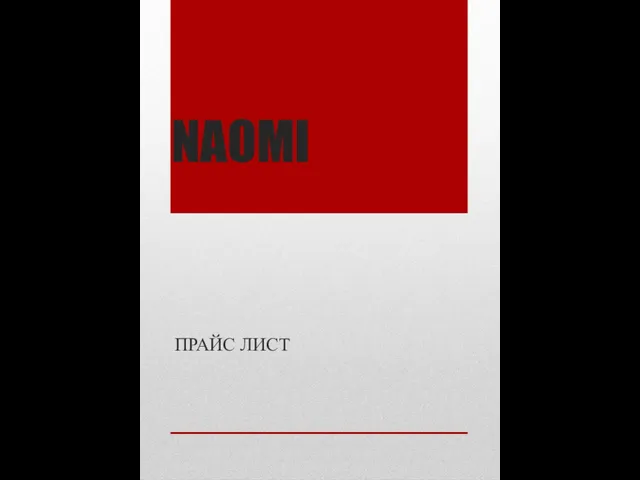 NAOMI
NAOMI Люди труда
Люди труда Использование ЦОРов на уроках математики.
Использование ЦОРов на уроках математики. Климат Земли
Климат Земли Фосфорная кислота и ее свойства
Фосфорная кислота и ее свойства Использование специальных смазочных материалов – одно из направлений решения проблемы потерь электроэнергии
Использование специальных смазочных материалов – одно из направлений решения проблемы потерь электроэнергии